Descargar Viber Messenger en PC
Las aplicaciones o programas de mensajería se han hecho con un lugar bastante importante en todo lo que comprende a la industria de las aplicaciones.

Esto se debe a su gigantesca utilidad para poder mantener la comunicación entre individuos ya sea que se encuentren lejos o cerca.
También, porque son una forma evolucionada o más avanzada de los antiguos servicios de mensajería por SMS, aquellos que cobraban por cada mensaje enviado y estos tenían inclusive un límite de caracteres.
Para ello, aplicaciones como Viber llegan para salvar tu bolsillo, pues te permite enviar mensajes de forma totalmente gratuita y bastante segura.
De igual forma puedes realizar llamadas, pero seamos realistas, hoy en día, la comunicación vía mensaje es la más popular y eficiente.
Así que, por eso, aquí te enseñaremos a cómo descargar Viber Messenger en PC, para que te mantengas al tanto de todo.
Descargar Viber Messenger para Windows 10
Al igual que WhatsApp, esta es una app originalmente diseñada para el público de móvil pero que acabó expandiéndose a los ordenadores.
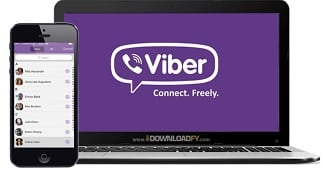
Por lo tanto, muchos de los usuarios de la versión de pc de Viber, han migrado desde el móvil.
Esto te lo comentamos ya que es bastante más sencillo acceder a Viber, en términos de inicio de sesión, si tenemos previamente una cuenta creada en la aplicación para móviles.
Si queremos agilizar el proceso, recomendamos que primero bajes la app en tu celular y luego sí ve por la versión de computadora.
Bien, lo que tendremos que hacer será dirigirnos a la página oficial de Viber y desplazarnos hasta encontrar dos interesantes botones de color azul, de donde podremos descargar este programa tanto para Windows como para macOS, pero claramente, el que nos interesará será el botón que pone “Descargar para Windows”.
Le daremos y esperaremos a que se descargue el instalador.
Una vez eso ocurra lo ejecutaremos y comenzará el proceso de instalación, el cual es el clásico de darle infinitas veces al botón de “Siguiente”, aceptar términos y condiciones y si queremos cambiar la ruta de donde se instalará pues lo haremos, de lo contrario lo dejaremos tal cual.
Así seguiremos hasta finalizar el proceso.
Luego, con Viber Messenger ya instalado tendremos dos opciones para proseguir, la primera es con la app de móvil y con cuenta previamente creada y la segunda es crear la cuenta directamente desde el pc.
En la primera opción necesitaremos el número de teléfono con el cual hemos creado nuestra cuenta de Viber para ingresarlo en la casilla correspondiente donde nos indique la app en el pc y quizá poner un código de verificación para confirmar que se trata de nuestra cuenta y que no somos un tercero. Vamos, lo típico.
Ahora, si no tenemos cuenta o la app descargada e instalada en móvil, pues simplemente abriremos la edición para computadora y crearemos nuestra cuenta, poniendo un número de teléfono, ingresando un código de verificación y poniendo el resto de datos que nos soliciten para así, ya poder usar Viber Messenger en PC.